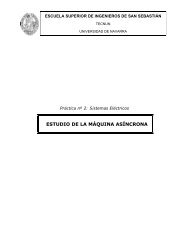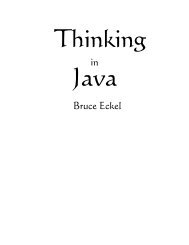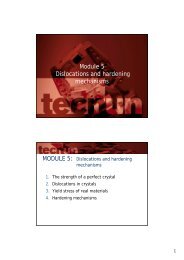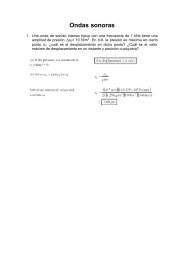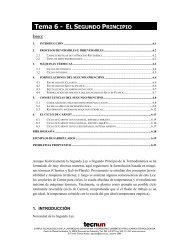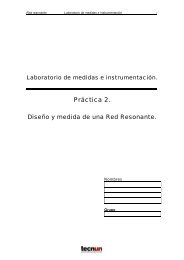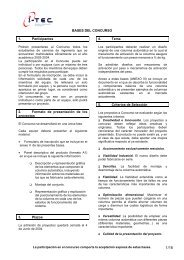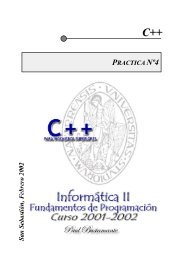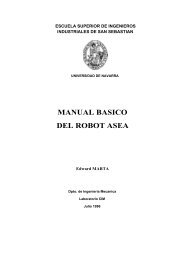Visual Basic 6.0 - Tecnun
Visual Basic 6.0 - Tecnun
Visual Basic 6.0 - Tecnun
- No tags were found...
Create successful ePaper yourself
Turn your PDF publications into a flip-book with our unique Google optimized e-Paper software.
Capítulo 4: Eventos, Propiedades y Controles página 614.4.3 Font Dialog ControlLas propiedades más importantes de este control son:• Color: Color de impresión. Para usar esta propiedad hace falta establecer la propiedadFlags al valor de la constante cdlCFEffects.• FontBold, FontItalic, FontStrikethru, FontUnderline: Devuelve o asigna los valores delos estilos de la fuente actual.• FontName: Devuelve o asigna el nombre de la fuente en uso.• FontSize: Devuelve o asigna el tamaño de la fuente en uso.• Min y Max: Asigna o lee los valores del tamaño de fuente mínimo y máximorespectivamente que aparecerán en la lista de selección de tamaños de la fuente.• Flags: Indica si los tipos de letra que se van a mostrar son los de la pantalla(cdlCFScreenFonts), los de la impresora (cdlCFPrinterFonts) o ambos (cdlCFBoth). Conla constante cdlCFEffects se puede indicar que se permite cambiar efectos como el color,subrayado y cruzado con una línea. Si Flags vale 0 da un error en tiempo de ejecucióninndicando que no hay fonts instaladas.4.4.4 Color Dialog ControlLas propiedades más importantes de este control son:• Color: Devuelve o asigna el valor del color actual.• Flags: Ver con ayuda del Help los posibles valores de esta propiedad. Por ejemplo, con elvalor cdlCCFullOpen muestra el cuadro de diálogo completo, mientras que el valorcdlCCPreventFullOpen muestra sólo los colores predefinidos, impidiendo definir otrosnuevos. Con el valor cdlCCRGBInit se establece el color inicial para el cuadro de diálogo.4.5 FORMULARIOS MÚLTIPLESUn programa puede contener más de un formulario. De hecho, habitualmente los programascontienen múltiples formularios. Recuérdese que el formulario es la ventana de máximo nivel en laque aparecen los distintos controles.Sin embargo, un programa siempre debe tener un formulario principal, que es el que apareceal arrancar el programa. Se puede indicar cuál debe ser el formulario principal en el menúProject/Project Properties, en la lengüeta General, en la sección Startup Form. Por defecto, elprograma considera como formulario principal el primero que se haya creado. El resto deformularios que se incluyan en el programa serán cargados en su momento, a lo largo de laejecución del programa.Para añadir en tiempo de diseño nuevos formularios al programa, hay que acudir al menúProject/Add Form. La forma de cargar y descargar estos formularios se ha explicado conanterioridad. Es importante sin embargo recordar que conviene descargar aquellos sub-formulariosque ya no sean de utilidad, ya que así se ahorran recursos al sistema.Para activar en tiempo de ejecución un formulario distinto del inicial (o del que esté activo enese momento), se utiliza el método Show (frmName.Show). El método Hide oculta el formulario,pero lo deja cargado; el método Activate lo vuelve a mostrar. El método Unload elimina loselementos gráficos del formulario, pero no las variables y el código. El método Unload Me descarga